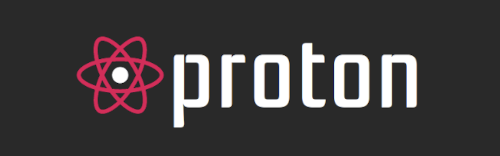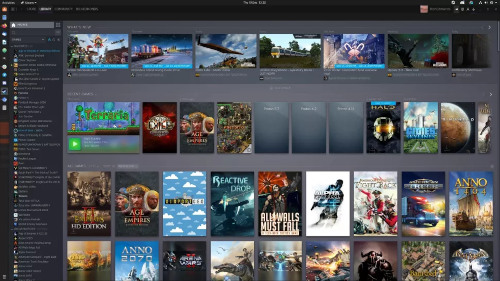
Introduzione a Proton e Steam Play su Linux.
Proton e Steam Play sono due strumenti sviluppati da Valve Corporation che hanno rivoluzionato il mondo del gaming su Linux. Grazie a questi software, gli utenti di sistemi operativi basati su Linux possono finalmente godere di un'ampia selezione di videogiochi progettati originariamente per il sistema operativo Windows. Per molto tempo, il sistema operativo Linux è stato considerato uno spazio di gioco limitato, poiché la maggior parte dei titoli di punta era esclusivamente disponibile per Windows. Tuttavia, con l'introduzione di Proton e Steam Play, ciò è cambiato, aprendo nuove possibilità per i giocatori Linux di accedere a una vasta libreria di giochi precedentemente inaccessibili. In questo articolo, esploreremo i dettagli di Proton e Steam Play, spiegando come funzionano e come possono essere utilizzati per giocare ai giochi Windows su Linux. Scopriremo anche i vantaggi di queste soluzioni e quali requisiti di sistema sono necessari per utilizzarle. Continua a leggere per saperne di più su come trasformare il tuo sistema Linux in una macchina da gioco completa grazie a Proton e Steam Play.
Cos'è Proton e come funziona.
Proton è una tecnologia sviluppata da Valve Corporation che fa parte di Steam Play. Essa è progettata per consentire ai giochi e alle applicazioni sviluppati per Windows di funzionare su sistemi operativi Linux senza la necessità di eseguire una macchina virtuale o una doppia installazione del sistema operativo. In poche parole, Proton è un compatibilità layer, basato sulla tecnologia Wine, che permette di eseguire in modo nativo i giochi Windows all'interno dell'ambiente Steam su Linux. Ciò avviene grazie alla traduzione delle chiamate API di Windows in equivalenti compatibili con Linux. Questo consente ai giochi di essere eseguiti quasi come se fossero stati progettati appositamente per Linux, eliminando la necessità di emulare completamente l'ambiente Windows. Il funzionamento di Proton è reso possibile principalmente da due componenti fondamentali: DXVK e D9VK. DXVK è un layer di traduzione DirectX 9, 10 e 11 in Vulkan, un'API di basso livello che è nativamente supportata su molte schede grafiche moderne. D9VK, invece, svolge lo stesso ruolo ma per le applicazioni che utilizzano DirectX 9. La combinazione di DXVK e D9VK con Wine permette a Proton di fornire un'esperienza di gioco solida e performante, consentendo ai giocatori Linux di accedere a un vasto catalogo di giochi precedentemente disponibili solo su Windows. Per utilizzare Proton, gli utenti devono avere un account Steam e installare il client Steam sul proprio sistema Linux. Dopo l'installazione, Proton può essere abilitato facilmente dalle impostazioni di Steam, permettendo l'esecuzione dei giochi compatibili con Proton su Linux. È importante notare che non tutti i giochi sviluppati per Windows funzioneranno perfettamente con Proton. Alcuni titoli potrebbero richiedere ancora ottimizzazioni o correzioni per garantire una piena compatibilità su Linux. Fortunatamente, Valve e la comunità di sviluppatori di Proton lavorano costantemente per migliorare il supporto e l'esperienza di gioco su Linux. Con il passare del tempo, la compatibilità di Proton con sempre più giochi continuerà a crescere, aprendo nuove possibilità per i giocatori che usano Linux.
I vantaggi di Proton per i giocatori Linux.
L'introduzione di Proton e Steam Play ha portato numerosi vantaggi per i giocatori Linux, aprendo nuove opportunità e migliorando l'esperienza di gioco su questo sistema operativo. Ecco alcuni dei principali vantaggi offerti da Proton.
Accesso a un vasto catalogo di giochi.
Grazie a Proton, i giocatori Linux possono finalmente accedere a un vasto catalogo di giochi precedentemente disponibili solo su Windows. Questo significa una maggiore scelta e la possibilità di giocare a titoli popolari e di successo che altrimenti sarebbero stati inaccessibili su Linux.
Facilità di utilizzo.
L'uso di Proton è estremamente semplice per gli utenti di Steam su Linux. Basta abilitare Proton nelle impostazioni di Steam e avviare i giochi come al solito. Non sono richieste configurazioni complesse o installazioni aggiuntive, rendendo l'esperienza di gioco su Linux molto più user-friendly.
Prestazioni migliori con DXVK e D9VK.
Grazie all'implementazione di DXVK e D9VK, Proton offre prestazioni migliorate per i giochi DirectX 9, 10 e 11 su Linux. Questi layer di traduzione consentono un'ottimizzazione delle chiamate API di Windows in equivalenti compatibili con Vulkan, sfruttando al meglio le capacità delle moderne schede grafiche.
Aggiornamenti frequenti.
Valve e la comunità di sviluppatori di Proton lavorano costantemente per migliorare la compatibilità e l'esperienza di gioco. Ciò si traduce in aggiornamenti frequenti di Proton che introducono nuove funzionalità, risolvono bug e aggiungono il supporto per nuovi giochi.
Maggiore supporto per i giochi più recenti.
Proton è in grado di supportare una vasta gamma di giochi, inclusi alcuni dei titoli più recenti e di successo. Questo significa che i giocatori Linux possono godere degli ultimi giochi senza dover attendere un eventuale porting ufficiale su Linux.
Supporto per multiplayer e Steamworks.
Proton offre anche il supporto per il multiplayer e le funzionalità di Steamworks. Ciò significa che i giocatori Linux possono partecipare a partite online con altri utenti di Steam su diverse piattaforme, contribuendo a ridurre il divario tra i giocatori di Windows e Linux.
In conclusione, Proton ha aperto nuove prospettive per i giocatori Linux, consentendo loro di godere di un'ampia selezione di giochi precedentemente disponibili solo su Windows. Con prestazioni migliorate e un supporto continuo da parte di Valve e della comunità di sviluppatori, Proton continua a migliorare e rendere l'esperienza di gioco su Linux sempre più soddisfacente.
Gli svantaggi di Proton per i giocatori Linux.
Nonostante i numerosi vantaggi offerti da Proton per i giocatori Linux, ci sono anche alcuni svantaggi da considerare. Ecco alcuni dei principali svantaggi di Proton.
Compatibilità limitata.
Anche se Proton supporta un vasto catalogo di giochi, non tutti i titoli sono compatibili o funzionano perfettamente su Linux tramite Proton. Alcuni giochi potrebbero avere problemi di performance, crash o bug che potrebbero limitare l'esperienza di gioco.
Dipendenza da Steam.
Proton è strettamente integrato con la piattaforma di distribuzione di giochi Steam. Questo significa che per utilizzare Proton e giocare a giochi Windows su Linux, è necessario avere un account Steam e acquistare i giochi tramite questa piattaforma. Alcuni giocatori potrebbero preferire piattaforme di gioco alternative o una maggiore libertà di scelta.
Richiede una licenza di Windows.
Per alcune funzionalità e per massimizzare la compatibilità, Proton richiede TALVOLTA una copia di Windows con licenza. Ciò può essere un problema per i giocatori che preferiscono utilizzare esclusivamente software open-source o che non vogliono spendere ulteriori risorse per acquistare una licenza di Windows.
Problemi con gli aggiornamenti dei giochi.
A volte, gli aggiornamenti dei giochi possono causare problemi di compatibilità con Proton, specialmente se non sono stati testati e ottimizzati specificamente per il sistema Linux. Ciò potrebbe richiedere tempo ed energia per risolvere i problemi o attendere un'eventuale patch di correzione.
Prestazioni inferiori rispetto a Windows nativo.
Nonostante l'implementazione di DXVK e D9VK, i giochi eseguiti tramite Proton potrebbero avere prestazioni leggermente inferiori rispetto all'esecuzione nativa su Windows. Se si desidera ottenere il massimo delle prestazioni da un determinato gioco, potrebbe essere necessario eseguirlo direttamente su Windows.
Supporto limitato per i giochi antichi o di nicchia.
Alcuni giochi meno noti o molto vecchi potrebbero non essere supportati da Proton o potrebbero richiedere configurazioni particolari per funzionare correttamente. Questo potrebbe essere un problema per i giocatori che desiderano giocare a titoli meno comuni o di nicchia.
In sintesi, mentre Proton offre un'ottima soluzione per giocare a giochi Windows su Linux, ci sono alcune limitazioni e svantaggi da tenere in considerazione. La compatibilità limitata, la dipendenza da Steam, la necessità di una licenza di Windows e i potenziali problemi di prestazioni sono elementi da valutare prima di decidere di utilizzare Proton come piattaforma di gioco su Linux. Tuttavia, con il continuo sviluppo e il supporto della comunità, Proton continua a migliorare e ad offrire un'esperienza di gioco sempre più soddisfacente per i giocatori Linux.
I requisiti di sistema per l'utilizzo di Proton possono variare in base alle specifiche del gioco che si intende eseguire e alla configurazione del sistema Linux. Tuttavia, ci sono alcuni requisiti minimi e consigliati che è bene considerare per ottenere la migliore esperienza possibile con Proton.
Requisiti minimi.
- Sistema operativo Linux (distribuzione aggiornata e supportata).
- Processore: Dual-core da almeno 2 GHz.
- Memoria RAM: 4 GB.
- Scheda grafica: GPU con driver grafici supportati e OpenGL 4.2 o superiore.
- Spazio su disco: Almeno 30 GB di spazio libero su disco.
- Connessione internet: Per l'installazione dei giochi e per l'accesso a Steam.
Requisiti consigliati.
- Sistema operativo: Linux (distribuzione aggiornata e supportata).
- Processore: Quad-core da almeno 3.5 GHz o superiore.
- Memoria RAM: 8 GB o più.
- Scheda grafica: GPU dedicata con driver grafici supportati e Vulkan 1.1 o superiore.
- Spazio su disco: Almeno 50 GB di spazio libero su disco (per installare diversi giochi).
- Connessione internet: Connessione a banda larga per il download di giochi e aggiornamenti.
È importante notare che i requisiti di sistema possono variare in base al gioco specifico che si desidera eseguire con Proton. Alcuni giochi potrebbero richiedere specifiche hardware più elevate per garantire prestazioni fluide e stabili. Inoltre, alcuni giochi potrebbero richiedere l'installazione di componenti aggiuntivi o di librerie specifiche per funzionare correttamente con Proton. Prima di installare e utilizzare Proton, è sempre consigliabile verificare i requisiti di sistema specifici per i giochi che si intende eseguire e assicurarsi di avere la configurazione adeguata per una buona esperienza di gioco su Linux.
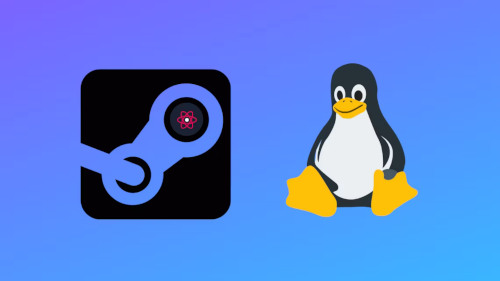
L'installazione di Proton su Steam per Linux.
L'installazione di Proton su Steam per Linux è un processo abbastanza semplice e automatico, poiché Proton è incluso direttamente nella versione Linux di Steam. Segui i passaggi qui di seguito per installare Proton e abilitare la compatibilità con i giochi di Windows.
- Scarica Steam per Linux.
Se non hai già installato Steam sul tuo sistema Linux, vai al sito ufficiale di Steam ( https://store.steampowered.com/about ) e scarica l'ultima versione per Linux. Una volta scaricato, installa Steam seguendo le istruzioni appropriate per la tua distribuzione Linux.
- Accedi a Steam.
Avvia Steam e accedi con il tuo account Steam esistente o crea un nuovo account se non ne possiedi uno.
- Configura le impostazioni di Steam.
Una volta effettuato l'accesso, vai al menu "Steam" nella barra dei menu e seleziona "Impostazioni". Nella finestra delle impostazioni, vai alla sezione "Steam Play" (potresti dover scorrere verso il basso nella lista delle opzioni).
- Abilita Steam Play.
Nella sezione "Steam Play", seleziona la casella "Abilita Steam Play per i titoli di supporto per Windows". Questa opzione consente di attivare Proton per eseguire i giochi di Windows su Linux.
- Seleziona la versione di Proton.
Dopo aver abilitato Steam Play, puoi selezionare la versione di Proton da utilizzare per eseguire i giochi di Windows. Di solito, Steam utilizza automaticamente l'ultima versione stabile di Proton. Tuttavia, se desideri utilizzare una versione specifica, puoi selezionarla dalla lista a discesa.
- Installa i giochi di Windows.
Una volta configurato Proton, puoi cercare e installare i giochi di Windows direttamente da Steam. Cerca il gioco desiderato nel negozio di Steam, quindi fai clic sul pulsante "Aggiungi al carrello" e successivamente su "Acquista" o "Installa" per avviare il download e l'installazione del gioco.
- Avvia i giochi di Windows.
Una volta completata l'installazione, il gioco dovrebbe essere disponibile nella tua libreria Steam. Per avviare il gioco, fai clic sul pulsante "Gioca" come faresti con qualsiasi gioco nativo per Linux.
- Configurazioni aggiuntive.
In alcuni casi, potresti dover effettuare alcune configurazioni aggiuntive per eseguire determinati giochi con Proton. Queste configurazioni variano a seconda del gioco e delle sue esigenze specifiche. Puoi trovare informazioni utili e guide online sulla compatibilità dei giochi con Proton e le possibili soluzioni a problemi comuni.
Con Proton e Steam Play, puoi goderti una vasta gamma di giochi di Windows sulla tua piattaforma Linux senza dover configurare una macchina virtuale o installare il sistema operativo Windows separatamente. Tieni presente che non tutti i giochi di Windows potrebbero funzionare perfettamente con Proton, ma la compatibilità è in costante miglioramento grazie agli aggiornamenti e alle correzioni apportate dal team di sviluppo di Proton e dalla comunità di Steam.
L'utilizzo di Proton per eseguire giochi Windows su Linux.
L'utilizzo di Proton per eseguire giochi Windows su Linux è relativamente semplice, grazie all'integrazione diretta di Proton con Steam per Linux. Una volta che hai configurato correttamente Proton tramite le impostazioni di Steam, puoi seguire questi passaggi per eseguire un gioco di Windows su Linux utilizzando Proton.
- Seleziona il gioco di Windows.
Nella libreria di Steam, cerca il gioco di Windows che desideri eseguire su Linux. Puoi utilizzare la barra di ricerca nella parte superiore della finestra o navigare attraverso le categorie di giochi.
- Avvia il gioco con Proton.
Una volta trovato il gioco desiderato, fai clic sul pulsante "Gioca" come faresti con qualsiasi gioco nativo per Linux. Steam avvierà automaticamente Proton e cercherà di eseguire il gioco utilizzando la versione di Proton specificata nelle impostazioni di Steam Play.
- Configurazione iniziale.
Alcuni giochi potrebbero richiedere una configurazione iniziale la prima volta che vengono eseguiti con Proton. Questa configurazione può includere l'installazione di componenti aggiuntivi, l'aggiornamento di DirectX o altre operazioni per garantire che il gioco funzioni correttamente su Linux.
- Gioca il gioco.
Dopo aver completato la configurazione iniziale, il gioco dovrebbe avviarsi normalmente. Puoi goderti il gioco di Windows sul tuo sistema Linux proprio come faresti su Windows.
- Monitora la compatibilità.
Se incontri problemi con un gioco specifico, puoi visitare la comunità di Steam per verificare la compatibilità del gioco con Proton e cercare soluzioni a problemi comuni. La comunità di Steam è un'ottima risorsa per ricevere aiuto e supporto per l'esecuzione di giochi di Windows su Linux tramite Proton.
- Aggiornamenti di Proton.
Assicurati di mantenere aggiornata la versione di Proton utilizzata da Steam. Valve rilascia regolarmente aggiornamenti e correzioni per migliorare la compatibilità dei giochi e aggiungere nuove funzionalità.
È importante notare che mentre Proton offre una soluzione conveniente per eseguire giochi di Windows su Linux, la compatibilità di alcuni giochi potrebbe essere limitata e richiedere alcune configurazioni aggiuntive. Proton è in continua evoluzione e il suo supporto per i giochi di Windows è in costante miglioramento grazie al lavoro del team di sviluppo e alla collaborazione della comunità di Steam. Sebbene la maggior parte dei giochi funzioni bene con Proton, potresti incontrare occasionalmente problemi con giochi particolarmente complessi o recenti. In questi casi, è sempre utile controllare la compatibilità su siti di riferimento o consultare la comunità di Steam per ricevere assistenza.
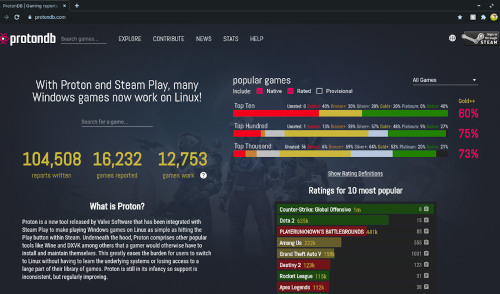
La configurazione avanzata di Proton.
La configurazione avanzata di Proton offre agli utenti di Linux la possibilità di personalizzare ulteriormente il comportamento e le prestazioni dell'emulazione dei giochi di Windows. Sebbene Proton funzioni generalmente bene con la configurazione predefinita, la configurazione avanzata può essere utile per risolvere problemi specifici, ottimizzare le prestazioni o attivare funzionalità aggiuntive. Ecco alcuni aspetti della configurazione avanzata di Proton.
- Versioni personalizzate di Proton.
Steam offre diverse versioni di Proton tra cui scegliere, ma è possibile utilizzare anche versioni personalizzate scaricate da altre fonti. Questo può essere utile per testare versioni beta di Proton o versioni con patch specifiche che potrebbero risolvere problemi con determinati giochi.
- Opzioni di lancio personalizzate.
Proton consente agli utenti di specificare opzioni di lancio personalizzate per i giochi. Queste opzioni possono essere utilizzate per abilitare o disabilitare funzionalità specifiche, modificare la risoluzione o le impostazioni grafiche e risolvere problemi di compatibilità.
- Configurazione del file di gioco.
Proton offre la possibilità di configurare un file di gioco specifico per personalizzare il comportamento di Proton per un gioco particolare. Questo file può essere utilizzato per abilitare o disabilitare funzionalità, impostare variabili di ambiente o specificare impostazioni specifiche per il gioco.
- Utilizzo di librerie personalizzate.
Proton permette agli utenti di sostituire alcune librerie di sistema con versioni personalizzate o aggiornate. Questo può essere utile per risolvere problemi di compatibilità o ottimizzare le prestazioni.
- Configurazione dei driver grafici.
La configurazione avanzata di Proton può coinvolgere anche l'ottimizzazione dei driver grafici per garantire la migliore esperienza di gioco possibile. Questo può includere l'utilizzo di driver open-source o proprietari, l'abilitazione di funzionalità specifiche o l'aggiornamento a versioni più recenti dei driver.
- Personalizzazione delle risorse di sistema.
A seconda delle specifiche del sistema e delle esigenze del gioco, è possibile personalizzare l'allocazione di risorse del sistema come la quantità di RAM dedicata a Proton, l'utilizzo delle CPU o altre impostazioni del sistema per garantire un funzionamento ottimale.
È importante notare che la configurazione avanzata di Proton richiede una maggiore familiarità con il sistema operativo Linux e le impostazioni del gioco. Prima di apportare modifiche significative, è consigliabile fare riferimento a guide o risorse online, consultare la comunità di Steam per ottenere consigli e suggerimenti e fare backup delle impostazioni e dei file importanti. La configurazione avanzata può essere un'opzione potente per gli utenti esperti che desiderano sfruttare al massimo l'esperienza di gioco su Linux utilizzando Proton.
La risoluzione di problemi comuni con Proton.
La risoluzione dei problemi comuni con Proton è un processo importante per garantire un'esperienza di gioco fluida e priva di interruzioni su Linux. Mentre Proton funziona bene con molti giochi di Windows, possono verificarsi occasionalmente alcuni problemi o errori che possono influire sull'esecuzione dei giochi. Ecco alcuni dei problemi comuni che gli utenti potrebbero incontrare con Proton e le relative soluzioni.
- Errore di avvio del gioco.
Se un gioco non si avvia correttamente o genera un errore durante l'avvio, verificare che la versione di Proton utilizzata sia compatibile con il gioco specifico. Provare a utilizzare una versione diversa di Proton per vedere se il problema è risolto.
- Problemi di grafica o prestazioni.
Se si verificano problemi di grafica o prestazioni durante il gioco, verificare che i driver grafici siano aggiornati e configurati correttamente. In alcuni casi, potrebbe essere utile utilizzare driver grafici open-source o proprietari, a seconda delle esigenze del gioco.
- Audio non funzionante.
Se il suono non funziona correttamente durante il gioco, verificare le impostazioni audio del gioco e di Proton. Assicurarsi che l'audio sia abilitato sia nel gioco che nelle impostazioni di Proton.
- Problemi con i controller.
Se si utilizza un controller per giocare, verificare che sia correttamente riconosciuto e configurato da Proton. È possibile dover calibrare il controller o configurare manualmente le impostazioni di input nel gioco.
- Errore di DLL o librerie mancanti.
Alcuni giochi potrebbero richiedere determinate librerie o file DLL per funzionare correttamente. In questi casi, verificare se esistono soluzioni o patch disponibili per risolvere il problema. In alcuni casi, potrebbe essere necessario copiare manualmente le librerie mancanti nel gioco.
- Problemi di connessione online.
Se si verificano problemi di connessione online durante il gioco, verificare la connessione di rete e assicurarsi che le porte necessarie siano aperte nel router.
- Problemi di compatibilità.
Alcuni giochi potrebbero richiedere impostazioni o configurazioni specifiche per funzionare correttamente con Proton. È possibile consultare la community di Steam o i forum online per ottenere aiuto e suggerimenti su come risolvere i problemi di compatibilità.
- Messaggi di errore durante il gioco.
Se si ricevono messaggi di errore durante il gioco, cercare di identificare la causa dell'errore e cercare soluzioni online. Potrebbe essere necessario applicare patch o aggiornamenti per risolvere i problemi.
Prima di apportare modifiche o provare soluzioni, è consigliabile fare backup dei file di gioco e delle impostazioni importanti. Inoltre, è utile verificare i requisiti di sistema dei giochi e assicurarsi che il proprio sistema soddisfi tali requisiti. La comunità di Steam e i forum online sono un'ottima risorsa per ottenere aiuto e supporto per la risoluzione dei problemi con Proton.
ProtonQT: l'interfaccia basata su QT per Proton.
ProtonQT è un'interfaccia basata su QT per Proton, che offre un modo semplice e intuitivo per gestire le impostazioni e le configurazioni di Proton su Steam per Linux. Questa interfaccia fornisce un'alternativa alla gestione di Proton attraverso il client Steam, consentendo agli utenti di personalizzare facilmente le impostazioni di Proton e ottimizzare l'esperienza di gioco su Linux. Con ProtonQT, gli utenti possono accedere a una vasta gamma di opzioni di configurazione, come la scelta della versione di Proton da utilizzare con un determinato gioco, la possibilità di abilitare o disabilitare specifiche funzionalità di Proton, e altro ancora. Questo offre una maggiore flessibilità e controllo agli utenti per adattare Proton alle loro esigenze specifiche. Le caratteristiche principali di ProtonQT includono:
- Gestione delle versioni di Proton.
ProtonQT consente agli utenti di selezionare diverse versioni di Proton da utilizzare con i propri giochi. Questo è particolarmente utile quando si desidera eseguire giochi specifici con una versione di Proton che offre la migliore compatibilità e prestazioni.
- Configurazione delle impostazioni.
Con ProtonQT, gli utenti possono facilmente accedere e modificare le impostazioni di Proton, come le opzioni di rendering, l'input, l'audio e altro ancora. Questo consente di ottimizzare le impostazioni per ciascun gioco e garantire un'esperienza di gioco ottimale.
- Gestione delle librerie.
ProtonQT permette agli utenti di gestire facilmente le librerie e le dipendenze necessarie per eseguire i giochi con Proton. Questo può essere utile quando si desidera utilizzare versioni personalizzate delle librerie per migliorare la compatibilità con alcuni giochi.
- Backup e ripristino delle configurazioni.
ProtonQT offre la possibilità di fare backup delle configurazioni di Proton e di ripristinarle in caso di necessità. Questo è utile quando si desidera conservare e trasferire le impostazioni personalizzate tra diversi sistemi.
- Facilità d'uso.
L'interfaccia basata su QT di ProtonQT è progettata per essere intuitiva e facile da usare, anche per gli utenti meno esperti. Le opzioni di configurazione sono organizzate in modo chiaro e accessibile, consentendo una gestione rapida ed efficiente di Proton.
- Supporto della community.
ProtonQT è un progetto open-source, e gli utenti possono trovare supporto, suggerimenti e aggiornamenti attraverso la comunità online di Linux e gli sviluppatori che contribuiscono a questo progetto.
Grazie a ProtonQT, gli utenti di Steam per Linux possono godere di un'esperienza di gioco più personalizzata e ottimizzata, sfruttando le potenzialità di Proton per eseguire i giochi di Windows su Linux con prestazioni e compatibilità migliorate.
Estensioni e miglioramenti di ProtonQT.
ProtonQT, essendo un progetto open-source, offre la possibilità agli sviluppatori di creare estensioni e miglioramenti per arricchire le funzionalità dell'interfaccia e soddisfare le diverse esigenze degli utenti. Queste estensioni possono fornire nuove opzioni di configurazione, strumenti di personalizzazione avanzati e ulteriori funzionalità per ottimizzare l'esperienza di gioco su Linux con Proton. Alcune delle estensioni e miglioramenti più comuni di ProtonQT includono:
- Supporto per nuove versioni di Proton.
Gli sviluppatori di ProtonQT possono lavorare per integrare il supporto per le ultime versioni di Proton, consentendo agli utenti di sfruttare le nuove funzionalità e miglioramenti introdotti nelle versioni più recenti del software.
- Integrazione con servizi di gioco online.
Le estensioni possono essere sviluppate per integrare ProtonQT con servizi di gioco online, come Steam Workshop, per semplificare la gestione dei contenuti personalizzati e delle mod del gioco.
- Ottimizzazioni delle prestazioni.
Alcune estensioni possono essere mirate a migliorare le prestazioni dei giochi eseguiti con Proton, consentendo agli utenti di ottenere una migliore fluidità e stabilità durante il gioco.
- Gestione delle impostazioni avanzate.
Estensioni possono fornire impostazioni aggiuntive e avanzate per la personalizzazione delle prestazioni di Proton, ad esempio consentendo agli utenti di regolare parametri specifici del rendering o dell'audio.
- Supporto per altre piattaforme.
Le estensioni possono essere sviluppate per rendere ProtonQT compatibile con altre piattaforme e distribuzioni Linux, estendendo così la portata di utilizzo dell'interfaccia.
- Integrazione con gestori di pacchetti.
Alcune estensioni possono facilitare l'installazione e la gestione di Proton e delle sue dipendenze attraverso gestori di pacchetti specifici delle diverse distribuzioni Linux.
- Localizzazione e traduzioni.
Gli sviluppatori possono lavorare per fornire traduzioni e supporto multilingue per ProtonQT, consentendo agli utenti di utilizzare l'interfaccia nella propria lingua madre.
- Interfaccia personalizzata.
Alcune estensioni possono offrire opzioni di personalizzazione dell'interfaccia utente di ProtonQT, consentendo agli utenti di adattarla alle proprie preferenze estetiche.
Le estensioni e miglioramenti di ProtonQT sono spesso disponibili tramite repository GitHub e altre piattaforme di sviluppo open-source, e gli utenti possono contribuire allo sviluppo di nuove estensioni o suggerire idee per migliorare l'interfaccia. Questo processo di collaborazione permette a ProtonQT di crescere costantemente, offrendo un'esperienza di gioco sempre più completa e personalizzata su Linux.
Come ottenere il massimo da Proton e ProtonQT.
Per ottenere il massimo da Proton e ProtonQT e godere di un'esperienza di gioco ottimale su Linux, è possibile seguire alcuni suggerimenti e pratiche consigliate:
- Aggiornare regolarmente.
Assicurarsi di avere l'ultima versione di Proton e ProtonQT installata per beneficiare di tutte le ultime funzionalità e correzioni di bug.
- Verificare la compatibilità.
Prima di eseguire un gioco con Proton, è consigliabile controllare la compatibilità del gioco con Proton su siti web o community specializzate. Questo può aiutare a evitare problemi noti e garantire un'esperienza di gioco più fluida.
- Impostare correttamente le opzioni.
Proton e ProtonQT offrono opzioni di configurazione avanzate per ottimizzare le prestazioni dei giochi. Esplorare e regolare queste impostazioni in base alle specifiche del proprio sistema e alle esigenze di gioco può migliorare notevolmente l'esperienza complessiva.
- Aggiornare i driver della scheda grafica.
Assicurarsi di avere gli ultimi driver della scheda grafica installati per sfruttare al massimo le prestazioni grafiche durante il gioco.
- Controllare la compatibilità delle periferiche.
Verificare la compatibilità delle periferiche di gioco (controller, mouse, tastiera, ecc.) con il gioco e con Proton può aiutare a evitare problemi di compatibilità e garantire un'esperienza di gioco più piacevole.
- Utilizzare Wine-Tricks.
Wine-Tricks è uno strumento che può essere utilizzato insieme a Proton per gestire le impostazioni e le dipendenze di Wine per un gioco specifico. Questo può essere utile per risolvere problemi di avvio o prestazioni con giochi specifici.
- Partecipare alla community.
Essere parte della community di Proton e ProtonQT può fornire supporto, suggerimenti e soluzioni a problemi comuni. Partecipare a forum, gruppi di discussione e comunità di giocatori Linux può aiutare a ottenere il massimo dai due strumenti.
- Contribuire e segnalare problemi.
Se si incontra un problema o si ha un suggerimento per migliorare Proton o ProtonQT, è possibile contribuire alla community segnalando il problema o proponendo un miglioramento. La collaborazione è essenziale per mantenere e migliorare costantemente l'esperienza di gioco su Linux.
Seguendo questi suggerimenti e dedicando un po' di tempo alla configurazione e ottimizzazione, gli utenti possono ottenere il massimo da Proton e ProtonQT e godere di una vasta libreria di giochi Windows sul proprio sistema Linux, senza dover sacrificare l'esperienza di gioco.
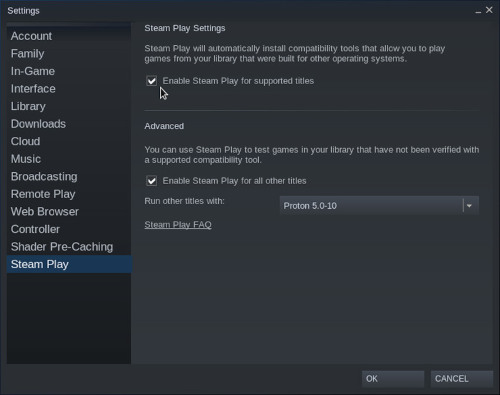
La risoluzione di problemi comuni con ProtonQT.
La risoluzione dei problemi comuni con ProtonQT è un'importante abilità per garantire un'esperienza di gioco fluida e senza intoppi su Linux. Ecco alcuni suggerimenti per affrontare problemi comuni che potresti incontrare.
- Aggiornare Proton e ProtonQT.
Assicurati di avere la versione più recente di Proton e ProtonQT installata. Spesso, gli aggiornamenti includono correzioni di bug e miglioramenti che potrebbero risolvere problemi noti.
- Verificare la compatibilità.
Prima di eseguire un gioco, controlla la sua compatibilità con ProtonQT su siti e community specializzate. Alcuni giochi potrebbero richiedere impostazioni o fix specifici per funzionare correttamente.
- Controlla le dipendenze di Wine.
ProtonQT si basa su Wine per eseguire giochi Windows su Linux. Assicurati di avere le dipendenze di Wine correttamente configurate per il gioco in questione utilizzando strumenti come Wine-Tricks.
- Controlla i driver della scheda grafica.
Assicurati di avere gli ultimi driver della scheda grafica installati e configurati correttamente. I driver obsoleti o errati possono causare problemi di prestazioni e stabilità.
- Gestisci le impostazioni di ProtonQT.
ProtonQT offre diverse impostazioni di configurazione avanzate. Esplora queste opzioni e regola le impostazioni in base alle esigenze del gioco e del sistema per migliorare le prestazioni.
- Verifica le impostazioni di gioco.
Alcuni giochi potrebbero richiedere impostazioni specifiche per funzionare correttamente con ProtonQT. Controlla le impostazioni del gioco stesso e apporta eventuali modifiche necessarie.
- Segnala problemi alla community.
Se incontri problemi ricorrenti con ProtonQT, segnalali alla community di ProtonQT o ai fornitori di supporto. Contribuire con feedback può aiutare a identificare e risolvere problemi più rapidamente.
- Controlla le configurazioni di sistema.
A volte, i problemi possono derivare da configurazioni di sistema in conflitto. Assicurati di avere una configurazione pulita e ottimizzata per evitare interferenze.
- Controlla le risorse di sistema.
Alcuni giochi richiedono risorse di sistema significative. Assicurati di avere una configurazione hardware adeguata per eseguire il gioco desiderato.
- Presta attenzione ai messaggi di errore.
Se un gioco non si avvia o si verifica un problema, controlla attentamente i messaggi di errore o i log. Questi possono fornire utili indizi per identificare la causa del problema.
La risoluzione dei problemi con ProtonQT richiede pazienza e dedizione, ma con il giusto approccio e un po' di sperimentazione, è possibile ottenere risultati soddisfacenti e godere di un'ampia selezione di giochi Windows sul tuo sistema Linux.
Il supporto online per Proton e ProtonQT.
Il supporto online per Proton e ProtonQT è ampio e diversificato, grazie alla vasta community di appassionati di giochi e sviluppatori che utilizzano queste soluzioni per eseguire giochi Windows su Linux. Ecco alcune risorse di supporto disponibili:
- Pagina ufficiale di Proton su GitHub.
La pagina ufficiale di Proton su GitHub è una delle migliori fonti per ottenere informazioni e supporto tecnico. Qui puoi trovare la documentazione ufficiale, le ultime versioni di Proton e segnalare eventuali bug o problemi.
- Community di Steam Play su Steam.
Steam ha una comunità attiva di giocatori che utilizzano Steam Play (Proton) per eseguire giochi Windows su Linux. Nella sezione di Steam Play Community Hub, puoi trovare discussioni, guide e risorse utili riguardanti Proton.
- Forum Linux e subreddit.
I forum e i subreddit dedicati a Linux spesso hanno discussioni e guide dettagliate su come utilizzare Proton e risolvere problemi specifici. Qui puoi ottenere il supporto da altri utenti Linux che potrebbero aver affrontato problemi simili.
- Siti web e blog specializzati.
Esistono siti web e blog specializzati in giochi e applicazioni su Linux che offrono guide, recensioni e soluzioni di problemi specifici per Proton e ProtonQT.
- Canali social e Discord.
Alcune community di appassionati di giochi e sviluppatori gestiscono canali social o server Discord dove gli utenti possono scambiarsi informazioni, fare domande e ottenere supporto in tempo reale.
- GitHub e repository di script personalizzati.
Su GitHub e altri repository di codice, puoi trovare script personalizzati creati dalla community per migliorare la compatibilità e le prestazioni di giochi specifici con Proton e ProtonQT.
- Documentazione online e guide.
Esistono diverse guide online e documenti di supporto realizzati dalla community che forniscono istruzioni dettagliate su come configurare e utilizzare Proton e ProtonQT per eseguire giochi Windows su Linux.
- Canali video e tutorial.
Su piattaforme come YouTube, puoi trovare video tutorial e guide pratiche che ti mostrano come utilizzare Proton e ProtonQT in modo efficace.
- Supporto dei giochi e dei publisher.
Alcuni giochi supportano ufficialmente l'utilizzo di Proton per eseguire le loro versioni Windows su Linux. In alcuni casi, i publisher potrebbero fornire supporto specifico per problemi di compatibilità.
- Comunità Reddit.
Reddit ha diverse community dedicate a Linux e ai giochi su Linux. Qui puoi fare domande, condividere esperienze e ottenere consigli utili sulla configurazione e l'utilizzo di Proton e ProtonQT.
Tieni presente che, poiché Proton e ProtonQT sono progetti open-source in continua evoluzione, il supporto e le risorse potrebbero cambiare nel tempo. Pertanto, è consigliabile mantenere un occhio sulle risorse più aggiornate e partecipare attivamente alle community per rimanere informato sulle ultime novità e per ottenere il supporto necessario per il tuo utilizzo di Proton e ProtonQT.
Articolo del Dottor Bishop con l'aiuto del Webmaster dell'Ansu.